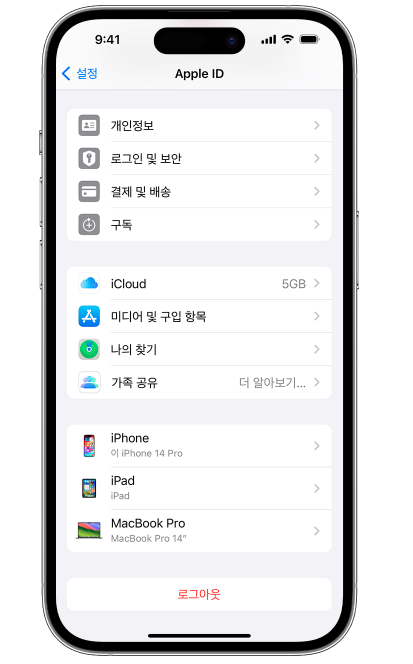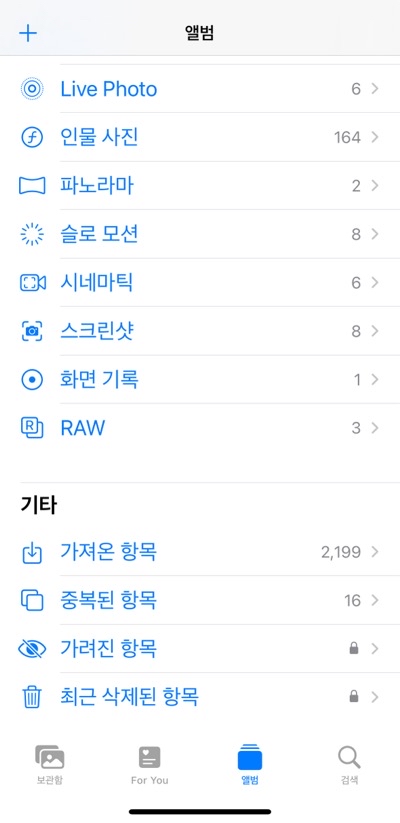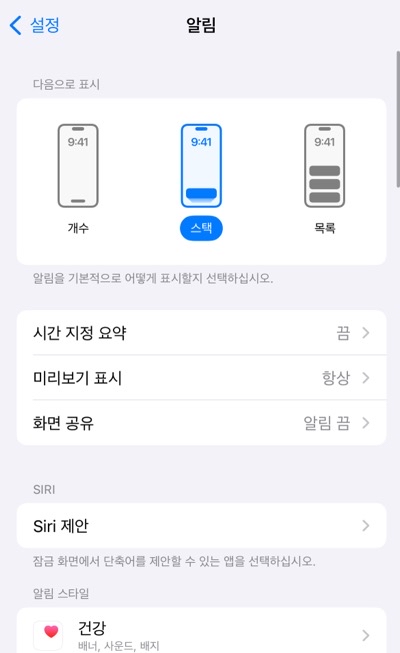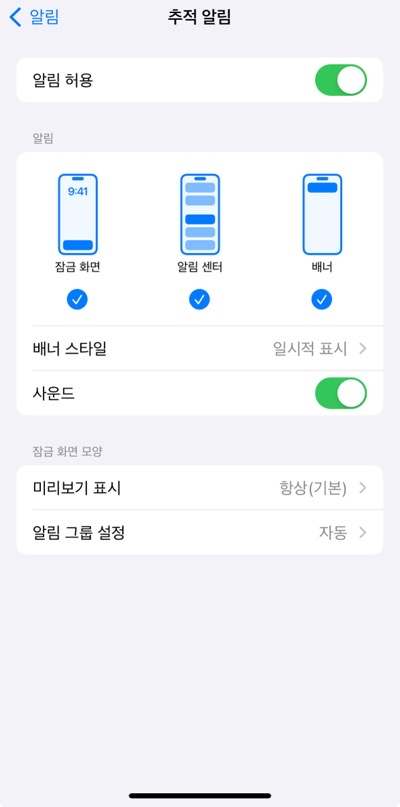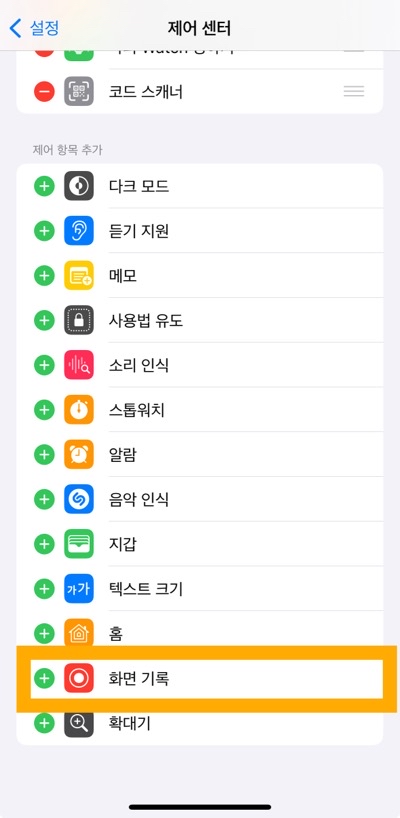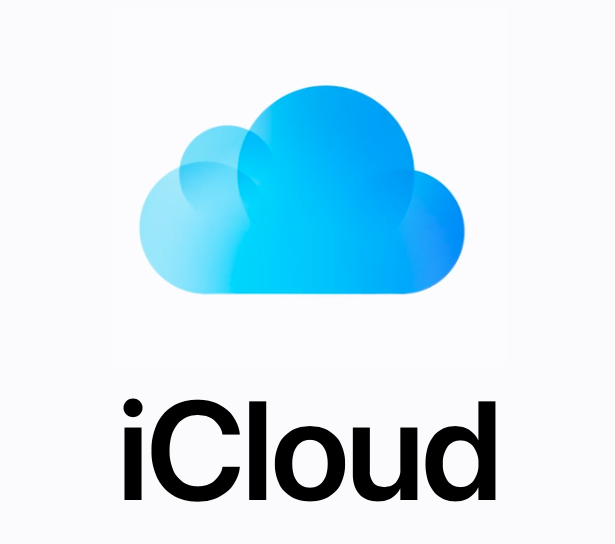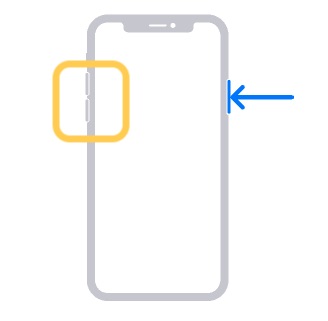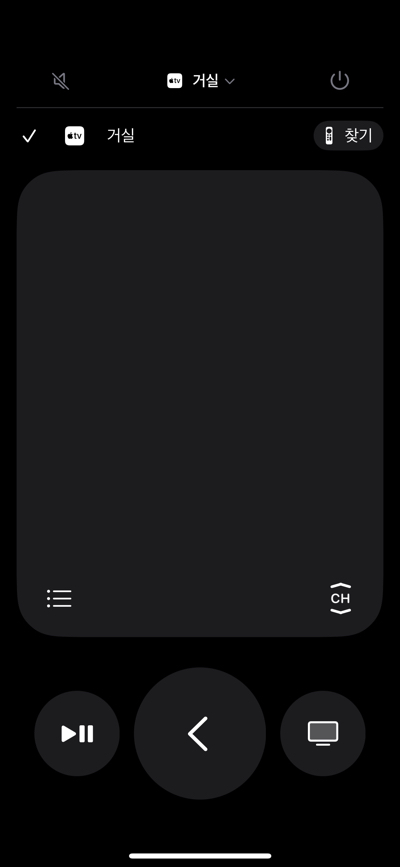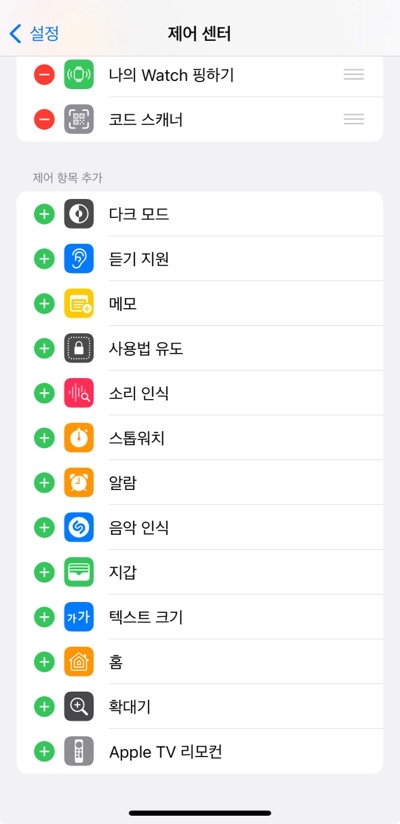하나의 애플 아이디에 몇개의 기기가, 또 어떤 종류의 기기가 연결되어 있는지, 연결된 기기 목록에서 그 세부 사항을 확인 할 수 있다. 이렇게 애플 아이디에 연결된 기기는 이중 인증을 통해 신뢰하는 기기로 등록하고 중요한 데이터에 접근 할 때 신원을 확인할 수 있게 된다.아이폰, 아이패드, 애플 워치의 목록에서 기기를 확인 설정- 사용자 이름- 기기 탭으로 기기의 모델과 일련 번호, 운영체제 버전과 애플 아디 확인 코드를 받는데 사용할 수 있는 신뢰하는 기기 여부가 표시된다. 맥에서 확인하려면애플 메뉴- 시스템 설정- macOS Monterey 및 이전 버전의 경우 시스템 환경설정- 사용자 이름이나 애플 아이디 클릭기기 이름을 클릭해서 모델과 일련번호, OS 버전 정보를 볼수 있다. PC에서 로그인한 기..